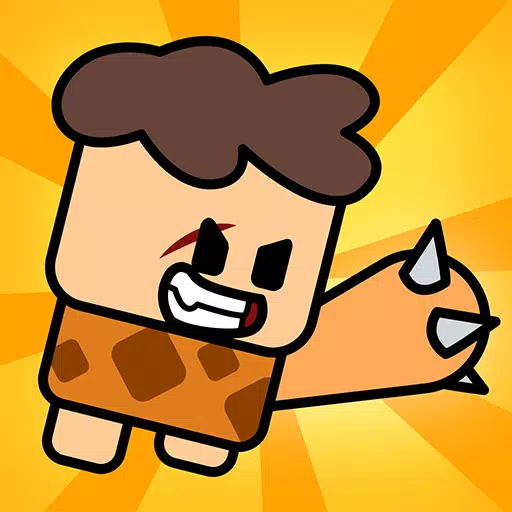ディズニードリームライトバレー:ライトニングクッキーの作り方
マスターグーグルクロームのウェブページ翻訳のアート:ステップバイステップガイド
あなたのウェブブラウジングを妨げる言語の障壁にうんざりしていませんか?このガイドは、Google Chromeを使用してWebページのコンテンツを効率的に翻訳し、ページ全体の翻訳、選択されたテキスト翻訳、およびパーソナライズされた翻訳設定をカバーする包括的なウォークスルーを提供します。 これらの手順に従って、シームレスな多言語ブラウジングのロックを解除します
ステップ1:[設定]メニューへのアクセス
Google Chromeブラウザの右上隅にある3つの垂直ドット(または3つの水平線)を見つけてクリックします。これにより、メインメニューが開きます。

ステップ2:設定へのナビゲート
ドロップダウンメニューで、「設定」を選択します。これにより、ブラウザの設定ページに表示されます

設定ページの上部には、検索バーがあります。 「翻訳」または「言語」を入力して、設定をすばやくフィルタリングし、翻訳オプションを見つけます。
 ステップ4:言語設定へのアクセス
ステップ4:言語設定へのアクセス
翻訳設定(「言語」または「翻訳サービス」の下)を見つけたら、クリックして開きます。
ステップ5:言語の管理 このセクションには、ブラウザでサポートされている言語のリストが表示されます。新しい言語を追加したり、既存の言語を削除したり、ドロップダウンメニューまたは「言語の追加」オプションを使用して優先順位を管理したりできます。
ステップ6:自動翻訳を有効にします
 決定的には、「読んでいない言語ではないページを翻訳するオファー」が有効になっていることを確認してください。これにより、Chromeは、ブラウザのデフォルト言語以外の言語で記述されたページを翻訳するように自動的に促します。
決定的には、「読んでいない言語ではないページを翻訳するオファー」が有効になっていることを確認してください。これにより、Chromeは、ブラウザのデフォルト言語以外の言語で記述されたページを翻訳するように自動的に促します。












](https://images.dyk8.com/uploads/18/17380116246797f3e8a8a39.jpg)